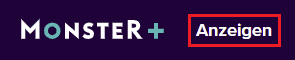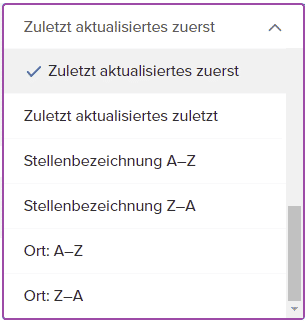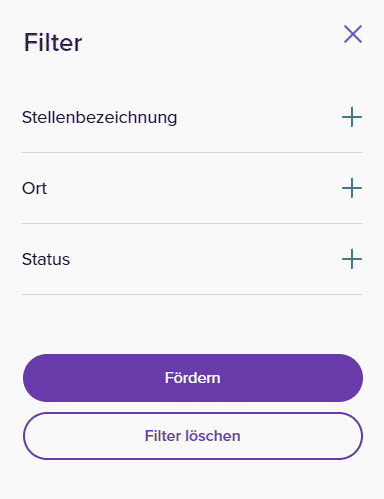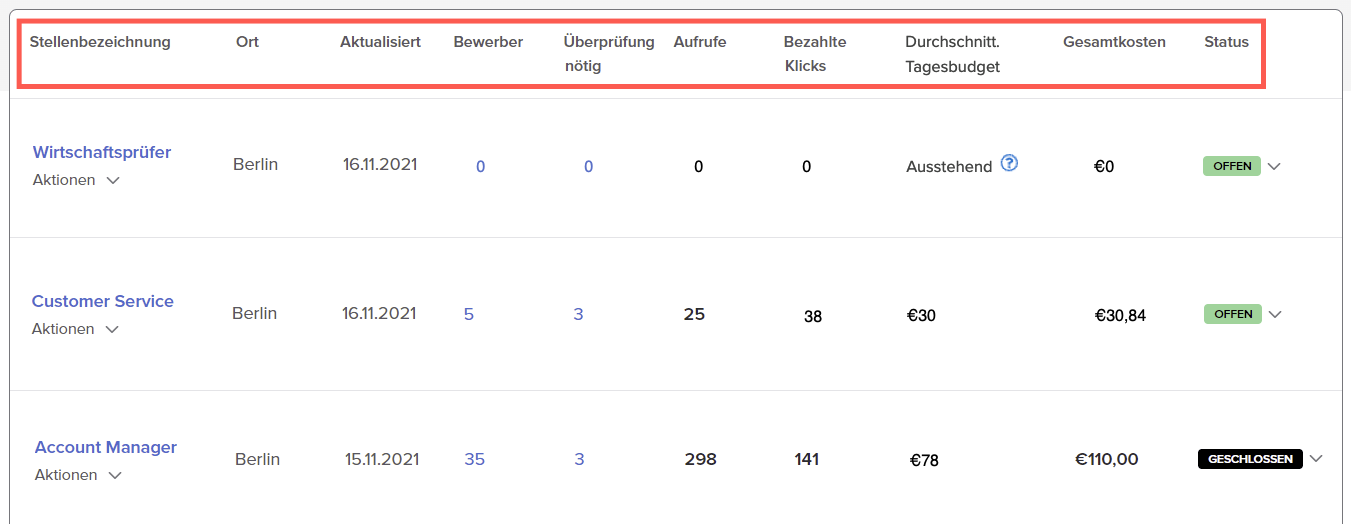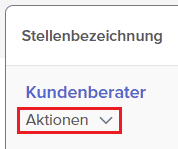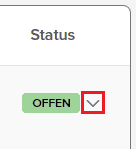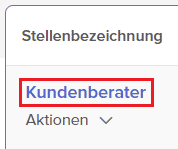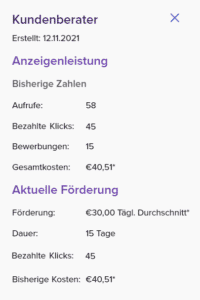Monster+ Stellenanzeigen verwalten
Alle Anzeigen, die Sie erstellen, werden praktischerweise zentral gespeichert. Hier können Sie bei Ihren bereits geschalteten Anzeigen Aktionen durchführen, und sich die Bewerber ansehen. Monster bietet die nötigen Verwaltungstools an, um Ihre Anzeigen problemlos anzusehen, zu bearbeiten, ablaufen zu lassen, zu erneuern und zu beobachten.
In diesem Artikel wird alles behandelt, was Sie brauchen, um Ihre Monster+ Anzeigen erfolgreich zu verwalten. Lesen Sie weiter oder wählen Sie eines der Themen unten aus.
Ihre Anzeigen finden
Sobald Sie sich in Ihr Monster+ Konto einloggen, werden Sie oben auf der Seite Anzeigen sehen. Indem Sie darauf klicken, werden Sie zu einer Liste mit all Ihren Stellenanzeigen weitergeleitet:
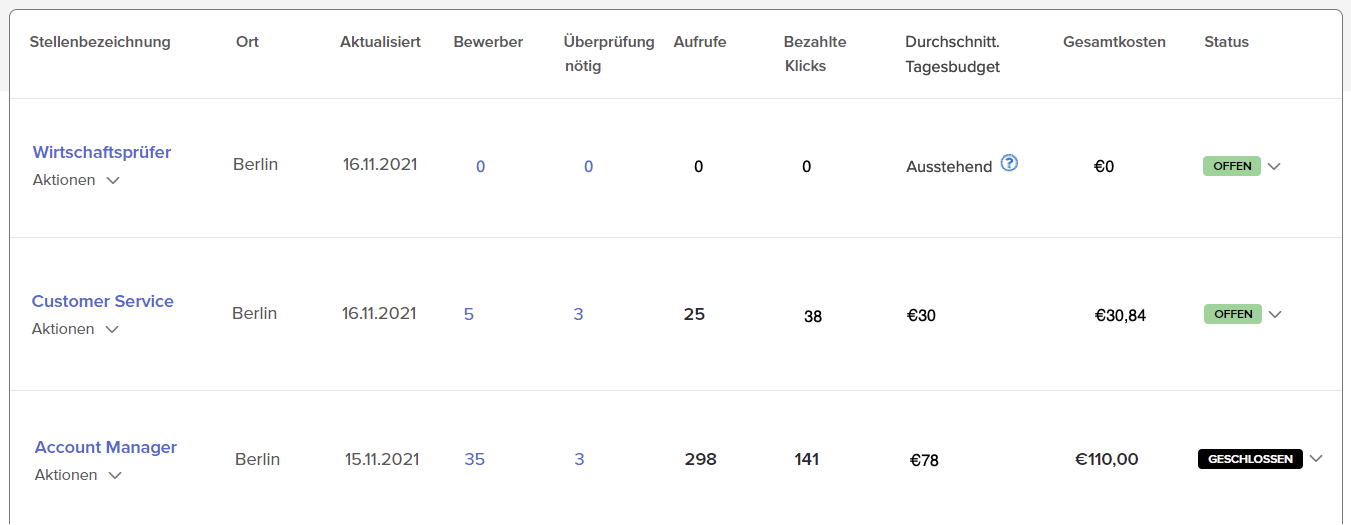
Sortieren & Filtern
Organisieren Sie Ihre Ansicht, indem Sie die Funktionen Sortieren und Filtern nutzen, die Sie oben auf der Seite finden können:

Mit Sortieren können Sie die Liste mit Ihren Anzeigen je nach Ihrer Auswahl neu anordnen:
Das können Sie tun:
- Die neuesten Anzeigen zuerst anzeigen. Das ist die Standard-Einstellung, wenn Sie diese Seite öffnen.
- Die neuesten Anzeigen werden zuletzt angezeigt.
- Die Anzeigen werden nach ihrem Titel alphabetisch sortiert (A-Z oder Z-A).
- Die Anzeigen werden nach ihrem Standord alphabetisch sortiert (A-Z oder Z-A).
Mit Filtern können Sie die Liste mit Ihren Anzeigen verkleinern, wodurch Sie sich nur auf die konzentrieren können, die Sie im Moment bearbeiten.
Sie können nach diesen Werten filtern:
- Stellenbezeichnung – Zeigt Anzeigen je nach deren Titel an.
- Ort – Zeigt Anzeigen, die für einen bestimmten Standort geschaltet wurden. Sie können einen oder mehrere Standorte auswählen.
- Status – Zeigt Anzeigen nach deren Status an. Zum Beispiel: Entwurf, Offen, Geschlossen, Abgelaufen.
Informationen zu Anzeigen
In der Anzeigen-Ansicht finden Sie sehr wichtige Informationen zu jeder Ihrer Positionen. Hier erfahren Sie, was genau jedes Feld bedeutet.
- Stellenbezeichnung – Hier finden Sie den Titel der Stellenanzeige. Wenn Sie darauf klicken, sehen Sie die Statistiken der Anzeige. Sehen Sie sich die Sektion zu „Leistung überprüfen“ weiter unten an, um mehr zu erfahren.
- Ort – Das ist der Standort, der während der Schaltung ausgewählt wurde.
- Aktualisiert – In diesem Feld wird Ihnen das Datum angezeigt, an dem die letzte Aktion an der Stellenanzeige durchgeführt wurde.
- Bewerber – Hier können Sie einsehen, wie viele Bewerber Sie bisher erhalten haben. Indem Sie auf die Anzahl an Bewerbern klicken, gelangen Sie zur „Bewerber“-Ansicht, von wo aus Sie die Bewerber einsehen und verwalten können. Für weitere Informationen zu diesem Thema sehen Sie sich unseren Artikel zur Bewerber auf Monster+ verwalten an.
- Überprüfung nötig – Diese Nummer zeigt an, dass Sie einen neuen Bewerber erhalten haben, den Sie noch beurteilen müssen. Dadurch können Sie schnell sehen, wenn neue Bewerbungen eingegangen sind.
- Aufrufe – Gibt die Gesamtanzahl an Ansichten auf Ihre Anzeige an.
- Bezahlte Klicks – Sie bezahlen nach dem CPC-Modell (CPC). Bezahlte Klicks sind die Aktionen, die Ihnen in Rechnung gestellt werden (z. B. wenn ein Kandidat auf Ihre Anzeige klickt, tippt oder wischt).
- Durchschnittliches Tagesbudget – Hierbei handelt es sich um das tägliche durchschnittliche Budget, dass Sie während der Ersteinrichtung für diese Stellenanzeige angegeben haben.
- Gesamtkosten – In diesem Feld sehen Sie alle Promotionen, die Sie bis zum heutigen Tag genutzt haben. Wenn kein Budget für eine Anzeige verwendet wird, wird das mit „Kostenlos“ angezeigt.
- Status – Das sind die häufigsten Status:
- Entwurf – Die Anzeige wurde in Ihrem Konto gespeichert, aber noch nicht geschaltet.
- Offen – Die Anzeige wurde geschaltet und ist jetzt auf der Monster-Seite zu finden.
- Geschlossen – Die Anzeige wurde vor ihrem Ablaufdatum manuell entfernt.
- Abgelaufen – Die Anzeige hat ihr Ablaufdatum erreicht.
Aktionen bei Anzeigen
Direkt unter dem Stellentitel finden Sie das Aktionen-Menü, und damit einige Verwaltungswerkzeuge.
Abhängig von dem Status Ihrer Anzeige werden Sie die folgenden Möglichkeiten haben: bearbeiten, ansehen, fertigstellen oder löschen.
- Bearbeiten – Sie gelangen zurück zum Schaltungs-Bildschirm, von wo aus Sie die Informationen einer offenen Anzeige ändern können.
- Ansehen – Öffnet eine aktive Anzeige. Hier können Sie einen Link zur Anzeige öffnen, wodurch Sie die Anzeige aus der Sicht eines Kandidaten sehen.
- Fertigstellen – Wenn Sie eine Anzeige im Entwurf schalten möchten, können Sie diese hier zum Abschluss bringen und auf der Seite schalten.
- Löschen – Entfernt einen Entwurf, den Sie nicht mehr benötigen.
-
Hinweis: Nutzen Sie für Schnellaktionen das Menü rechts.
- Um eine Stellenanzeige neu zu schalten, ändern Sie den Status einfach von „Geschlossen“ zu „Offen“. Sie werden danach aufgefordert, ein Promotion Budget auszuwählen, um die Konfiguration zu beenden und die Anzeige zu schalten.
- Um eine Anzeige vor ihrem Ablaufdatum zu entfernen ändern Sie den Status von „Offen“ zu „Geschlossen“, und sie wird von der Seite entfernt.
Leistung überprüfen
Nachdem Sie Ihre Anzeige geschaltet haben, können Sie deren Verlauf mit Daten in Echtzeit verfolgen. Dadurch können Sie die Effektivität Ihrer Anzeigen besser bewerten.
Ein Klick auf den Stellentitel zeigt Ihnen einige Details zu den Statistiken und zur Promotion einer Anzeige.
Anzeigenleistung:
- Aufrufe – Die Gesamtanzahl der Ansichten auf Ihre Anzeige.
- Bezahlte Klicks – Die Anzahl der Aktionen, für die ein Budget verwendet wird. Dazu gehört die Anzahl an Klicks auf eine Anzeige.
- Bewerbungen – Zeigt die Anzahl der bisher erhaltenen Bewerbungen für diese Anzeige an.
- Gesamtkosten – In diesem Feld sehen Sie alle Promotionen, die Sie bis zum heutigen Tag genutzt haben.
Aktuelle Promotion – Wenn Ihre Anzeige eine aktive Promotion hat, sehen Sie hier die Daten zu dieser bestimmten Promotion: Die Promotion, die Dauer, bezahlte Klicks und die bisherigen Kosten.